Söka rutter¶
På skärmen för sparade rutter kan du söka efter rutter genom att ange nyckelord i sökfältet och genom att använda filter. Dessutom kan du sortera rutterna på olika sätt.
Söka efter rutter med nyckelord¶
Om du skriver in ett nyckelord i sökfältet högst upp i listan över rutter visas bara rutter som har nyckelordet i rubriken, beskrivningen eller författaren. Sök är skiftlägeskänsligt Om du söker i en mapp visas även alla sökresultat i underordnade mappar. Om ett filter används begränsar sökningen sig till den filtrerade rutten.
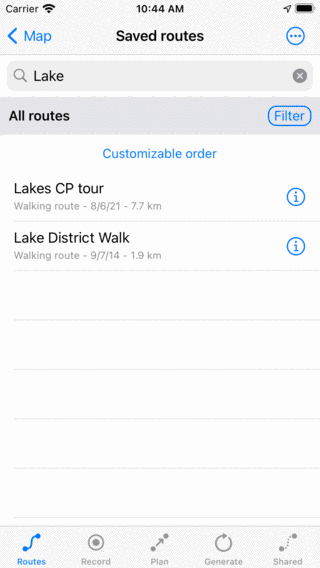
Söka på ’sten’¶
Sortera rutter¶
Under mappen/filterfältet nedanför sökfältet visas den aktuella sorteringsmetoden i mitten. Om du trycker på sorteringsknappen kan du ändra den aktuella sorteringsmetoden mellan:
Anpassningsbar ordning: Rutterna sorteras i anpassningsbar ordning. Om du inte ändrade ordern manuellt är de senast tillagda rutterna överst.
Närmast ovanpå: Rutterna sorteras efter deras avstånd från start- eller slutpunkten till din aktuella plats, den närmaste är överst.
Närmast centrum på kartan ovanpå: Rutterna sorteras efter deras avstånd från start/målpunkt till mitten av den för närvarande synliga kartan. Om du flyttar kartan och öppnar skärmen för sparade rutter igen kan du få en annan beställning.
Nyaste på toppen: Rutterna sorteras efter deras skapandetid, den nyaste är överst.
Längst på toppen: Rutterna sorteras efter längd, den längsta är på toppen.
Kortast på toppen: Rutterna sorteras efter längd, den kortaste är på toppen.
Äldsta på toppen: Rutterna sorteras efter deras skapningstid, den äldsta är överst.
Senast uppdaterad ovanpå: Rutterna sorteras efter den tidpunkt då de senast ändrades, de rutter som ändrades senast är överst.
Minst nyligen uppdaterad på toppen: Rutterna sorteras efter den tidpunkt då de senast ändrades, de rutter som ändrades den längsta gången är överst.
Alfabetisk: Rutterna sorteras i alfabetisk ordning.
Omvänd alfabetisk: Rutterna sorteras i omvänd alfabetisk ordning
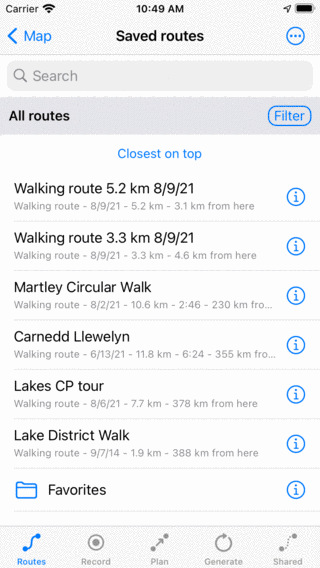
Sortera rutter på avstånd till aktuell plats.¶
Filtrera rutter¶
Det är också möjligt att filtrera rutter på plats, längd och typ. För att aktivera ett filter trycker du på filterknappen på ruttskärmen (precis under sökfältet till höger). Om filtret är aktiverat har filterknappen en blå bakgrund, som i figuren nedan. Om filtret är inaktiverat är endast kanten på filterknappen blå, som i figuren ovan.

Ett filter är aktiverat.¶
I bilden ovan ser du ett exempel på ett aktiverat filter. Under sökfältet till vänster ser du en beskrivning av filtret som för närvarande är aktivt. Här filtreras rutterna på plats, endast rutter inom 100 km från den aktuella platsen visas. Om du trycker på filterbeskrivningen kan du ändra det aktuella filtret. Om du vill inaktivera filtret trycker du på filterknappen.
Om du vill redigera ett filter trycker du på filterknappen för att aktivera filtret. Tryck sedan på filterbeskrivningen för att ändra det aktuella filtret. Följande skärm visas där du kan ändra det aktuella filtret:
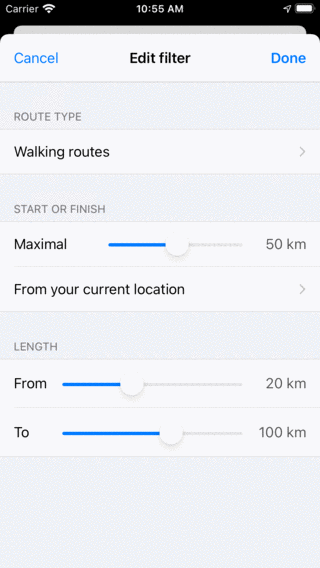
Ändra ett filter.¶
Filtrering på rutttyp¶
I avsnittet ”Rutttyp” kan du filtrera rutterna på rutttyp, som till exempel ”Vandringsvägar”. Om du väljer ”Alla rutter” filtreras inte rutterna efter rutttyp.
Filtrering på plats¶
I avsnittet ”Starta eller avsluta” kan du ändra egenskaperna för platsfiltret. Skjutreglaget kan flyttas för att bestämma det maximala avståndet för start eller slut av en visad rutt till en viss punkt. Under skjutreglaget visas punkten. I exemplet ovan är detta den aktuella platsen. Om du trycker på den kan du ändra den aktuella punkten till:
Överallt: Det finns ingen filtrering på plats.
Aktuell plats: Endast vägar inom ett visst avstånd från den aktuella platsen visas.
Synlig del av kartan: Endast rutter som ligger inom gränserna för den för närvarande synliga delen av huvudkartan visas i rutterna srceen.
Inom valt område: En kartvy visas där du kan ställa in ett område. Det är till och med möjligt att rotera kartan för att göra ett speciellt val. Endast rutter som har sina start- eller målpunkter i det valda området visas om denna montör är aktiverad.
Egen plats: Om du anger en anpassad plats eller koordinat visas endast vägar inom ett visst avstånd från den angivna platsen.
Filtrering på ruttens längd¶
I avsnittet ”Längd” kan du ställa in minsta och maximala längden på de filtrerade rutterna.